ホーム > スキャン > お使いのパソコンからスキャンする (Windows) > ControlCenter4 Advancedモードを使ってスキャンする(Windows) > ControlCenter4 Advancedモードを使って、写真やグラフィックをスキャンする(Windows)
ControlCenter4 Advancedモードを使って、写真やグラフィックをスキャンする(Windows)
スキャンした写真やグラフィックを、お使いのパソコンに直接送信します。
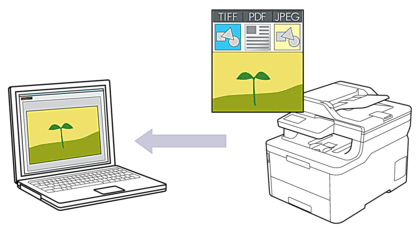
ControlCenter4のモード設定でAdvancedモードを選択します。
- 原稿をセットします。
- タスクトレイの
 (ControlCenter4)アイコンをクリックし、開くをクリックします。
(ControlCenter4)アイコンをクリックし、開くをクリックします。 - スキャンタブをクリックします。

- イメージボタンをクリックします。スキャン設定ダイアログボックスが表示されます。
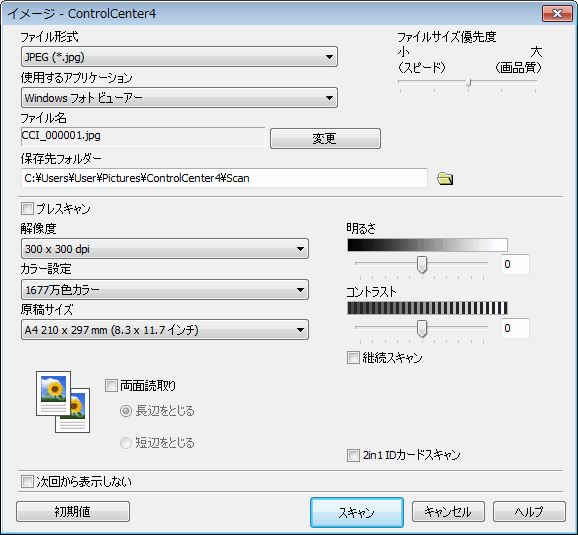
- 必要に応じて、ファイル形式、ファイル名、保存先フォルダー、解像度、およびカラー等のスキャン設定を変更します。

- ファイル名を変更するには、変更をクリックします。
- 保存先フォルダーを変更するには、フォルダーアイコンをクリックします。
- スキャンした画像のプレビューおよび設定を行うには、プレスキャンのチェックボックスにチェックを入れます。
- スキャンをクリックします。本製品でスキャン動作を開始します。選択されたアプリケーションで画像を開きます。
このページは役にたちましたか?



